3 grunner til å begynne å bruke nettleserbevegelser
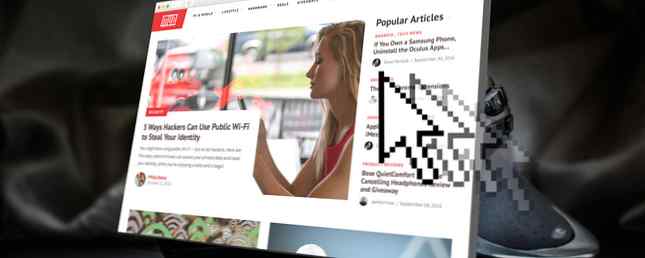
Hvor mye tid bruker du å surfe på nettet på en gitt dag? I 2014 rapporterte Nielsen at amerikanerne bruker 11 timer på nettet per dag. Det er mye nettlesing! Nå tenk på hvor mye av den tiden er bortkastet på grunn av ineffektive nettleservaner - tiden du aldri kommer til å komme tilbake.
Det er derfor universelle nettlesertrykk 6 Universelle nettlesertips som du sannsynligvis ikke bruker 6 universelle nettleserstips som du sannsynligvis ikke bruker Uansett hvilken nettleser du installerer, er det noen universelle tips og triks som du bør bruke. Fra tastatursnarveier til ideelle sikkerhetsinnstillinger, vil vi dekke alt i denne artikkelen. Les mer er så praktisk: de sparer tid, slik at du kan bla mer web på kortere tid. Og når du surfer på nettet som en pro 10 Cool Browser Tricks som hjelper deg med å bruke Internett som en Pro 10 Cool Browser Tricks for å hjelpe deg med å bruke Internett som et proff Det kan være fristende å tro at du er en nettleser mester. I sannhet er svært få av oss. Det er alltid flere tips, flere triks og flere måter du kan forbedre dine surfevennskaper på. Les mer, du vil lure på hvordan du noen gang overlevde ellers.
Men det er et greit nettleser-triks som mange brukere har en tendens til å overse, noe som er synd fordi det kan være en spillveksler. Her er hva du trenger å vite, og hvorfor du bør begynne å bruke nettleserbevegelser.
Hva er nettleserbevegelser?
Hvis du allerede vet hva en nettleserbevegelse er, kan du vurdere deg selv i den avanserte klassen og gjerne hoppe over til neste avsnitt. Hvis du aldri har hørt om nettleserbevegelser før, er det et raskt krasj.
EN nettleserbevegelse er en kombinasjon av museklikk og musebevegelser (på skrivebord og bærbare datamaskiner) eller en kombinasjon av kraner, presser og holdere (på mobile enheter) som blir anerkjent som en enkelt enhet av de fleste nettlesere.

Disse bevegelsene er knyttet til ulike nettleserhandlinger, slik at hver gang du gjør en gjenkjent musebevegelse eller berøringsskjermbevegelse, oppstår tilsvarende handling. Kort sagt, du kan tenke på dem som mus eller berøre tilsvarende tastaturgenveier.
En ting å merke seg er at de fleste nettlesere kommer med forhåndsbestemte bevegelser som du ikke kan endre (du kan bare aktivere eller deaktivere hele gestusfunksjonen som helhet). Det er imidlertid gestrelaterte utvidelser som du kan installere som lar deg sette opp din egen, og det er veien å gå hvis du tror de grunnleggende er for begrensende.
Hvorfor nettleserbevegelser er nyttige
Nå lurer du sikkert på, “Hvorfor bruke bevegelser når jeg bare kan bruke hurtigtaster?” Det er et godt spørsmål, og til slutt kommer det ned til personlig preferanse og hvilken “kjennes” bedre for deg. Men her er de vanligste årsakene til å foretrekke bevegelser.
1. Nettleserbevegelser er raskere.
Når du surfer på nettet, gjør du det sikkert med hånden din på musen din 99% av tiden. (Det eneste unntaket er at hvis du bruker en ukonvensjonell tastaturbasert nettleser, bruker du den beste nettleseren til Linux i 2016? Bruker du den beste nettleseren til Linux i 2016? Bruk av "feil" nettleseren kan føre til en mye unødvendig hodepine, bortkastet produktivitet, og til og med tapt data. Så hvilken nettleser er best for Linux-datamaskinen din? La oss finne ut. Les mer som Lynx eller Qutebrowser.) Og siden din hånd er allerede der, trenger du ikke å tilbringe tid “funn” Høyre plassering som du ville når du søker etter en hurtigtast - bare klikk og tegne høyre bevegelse.
2. Nettleserbevegelser er enklere å huske.
Åpne en hvilken som helst nettleser og sjekk ut den komplette listen over tastatursnarveier. Hvor mange er det? Hundrevis! Og selv om du koker dem til det mest nyttige og mest avgjørende, slutter du fortsatt med dusinvis av hurtigtastene som er verdt å huske 32 Tastaturgenveier for å øke hastigheten på arbeidsflyten din i en hvilken som helst nettleser 32 Tastaturgenveier for å øke hastigheten på arbeidsflyten din i en hvilken som helst nettleser. er ikke et unnvikende mål, og det trenger heller ikke drastiske endringer i arbeidsflyten din. Å vedta noen få enkle nye vaner som tastatursnarveier bør gjøre trikset. Dette er hvordan. Les mer . Jeg vet ikke om deg, men jeg har bare nok hjernekraft til en håndfull av dem på det meste.
Browserbevegelser er derimot kontekstuelle og gjør dem lettere å huske. For eksempel, klikk og dra-venstre for å gå tilbake en side, eller venstre-klikk-høyreklikk for å gå frem en side. Og hvis du har en utvidelse som lar deg definere dine egne bevegelser, kan du til og med tegne en W-form for å gå til Wikipedia eller lage en zig-zag for å lukke den nåværende kategorien.
3. Nettleserbevegelser er ubegrensede.
Igjen, hvis du bruker en forlengelse som lar deg definere dine egne bevegelser, se Hurtigere og bedre med musgebesninger. Bla raskere og bedre med musgebes. Kan du ikke huske tastatursnarveier? Foretrekker du å bruke musen til enhver tid? Du vil elske hvilke musebevegelser som kan gjøres for nettleserens arbeidsflyt. Les mer, det er ingen grenser for hva slags former og bevegelser du kan tegne. På den annen side er det bare så mange tastaturknapper som du kan bruke, og mange av dem er allerede brukt opp av hundrevis av standard snarveier som følger med de fleste nettlesere.
For ikke å nevne at forskjellige nettlesere har forskjellige hurtigtaster for forskjellige handlinger, mens du enkelt kan konfigurere de samme bevegelsene for å kjøre de samme handlingene over alle nettlesere (uten å måtte overstyre standard snarveier).
3 Nifty Browser Extensions å installere
Jeg har sagt det før, og jeg vil si det igjen for vekt: For å virkelig benytte nettleserbevegelser, vil du installere en utvidelse som gir deg mer strøm og kontroll. Det er flere å velge mellom der ute, men disse er de som jeg har funnet å være de beste.
1. crxMouse (Chrome, Opera)
crxMouse er rett og slett den beste gestusrelaterte utvidelsen som for øyeblikket er tilgjengelig. Ikke bare lar du deg definere egendefinerte bevegelser, men det er mer fleksibelt fordi det muliggjør bevegelser som involverer rullehjulet også. Jeg liker også at du kan tilpasse utseendet på gestsporet.
Vær oppmerksom på at Opera kan også bruke Chrome-utvidelser! For å finne ut hvordan du sjekker ut denne artikkelen om hvordan du lager Chrome-utvidelser, fungerer i Opera. Slik installerer du Google Chrome Extensions i Opera Browser. Slik installerer du Google Chrome Extensions i Opera Browser Opera gjør det mulig å bytte til det. Det er et lite problem: utvidelser. Hva om du kunne installere Chrome-utvidelser i Opera? Det er enkelt, så her er en rask guide. Les mer .
2. FireGestures (Firefox)
FireGestures er ganske mye crxMouse-ekvivalenten for Firefox. Den kan håndtere mange forskjellige ting - inkludert rullhjulsfunksjonalitet - men har også noe som crxMouse ikke har: tastetrykkbevegelser. Dette lar deg bruke Ctrl eller Shift som startnøkkel for en gest (i motsetning til et museklikk).
Du kan til og med skrive dine egne skript som legger til ekstra handlinger og funksjoner som du kan tilordne gester til, selv om dette er en avansert nettleserfunksjon som krever noen skriptopplevelse.
3. Musfigurer (kant)
Så snart Edge fikk muligheten til å installere utvidelser, ble det en formidabel konkurrent til Chrome og Firefox. Windows Store har ikke for mange utvidelser ennå, i hvert fall som i denne skrivingen, men det er mange Edge-utvidelser som er verdt å bruke 10 beste Microsoft Edge-nettleserutvidelser. Du bør prøve i dag. 10 Beste Microsoft Edge-nettleserutvidelser du bør prøve i dag. Den nyeste Windows 10 Upgrade til slutt bringer nettleserutvidelser til Microsoft Edge. Vi har undersøkt den håndfulle utvidelsen tilgjengelig og viser deg hvilke som er verdt tiden din. Les mer, inkludert denne som heter Musebegrensninger.
Dessverre legger den bare til grunnleggende gestusfunksjonalitet (som ikke er tilgjengelig i kjerne-Edge-nettleseren), og du kan ikke definere egendefinerte bevegelser, i hvert fall ikke ennå. Kanskje det vil endres i månedene som kommer. forhåpentligvis!
Når du har mestret kunsten med musebevegelser, vil du kanskje gå videre og begynne å inkorporere disse unmissable nettlesertrikkene. Unmissable Browser Tricks for å ta produktiviteten din til neste nivå. Unmissable Browser Tricks for å ta produktiviteten til neste nivå med noen få brukervennlige triks, kan du faktisk gjøre nettleservanene langt mer produktive, og spare deg selv dyrebare minutter i prosessen. Les mer i ditt repetoire av web-surfing effektivitet. Du trenger ikke, men vi anbefaler det.
Hva tror du? Er nettleserbevegelser nyttige eller foretrekker du gammeldags hurtigtaster? Hvis du bruker bevegelser, hvilken nettleser og utvidelse liker du best? Gi oss beskjed i en kommentar nedenfor!
Utforsk mer om: Nettleserutvidelser, Google Chrome, Mozilla Firefox.


